如何打造漂亮MM艺术照效果
1、打开原图,姑凉们和我一起操作哈,这样才能学得快学的牢!

2、将背景图片解锁,不解锁的话,图层是不能进行操作的,大家看到图层面板右侧的小锁了吗,单击,出现下面的界面,点击确定,就完成解锁了,简单吧。

3、将图层复制一层,备用,亲如果想显得高端大气点可以学习下复制的快捷键很简单的(CTRL+J),姑凉们可以试试哦

4、将图层0进行模糊处理,点击滤镜,选择模糊下的高斯模糊,模糊值设为3,注意模糊值不宜过大,在3-4之间即可。
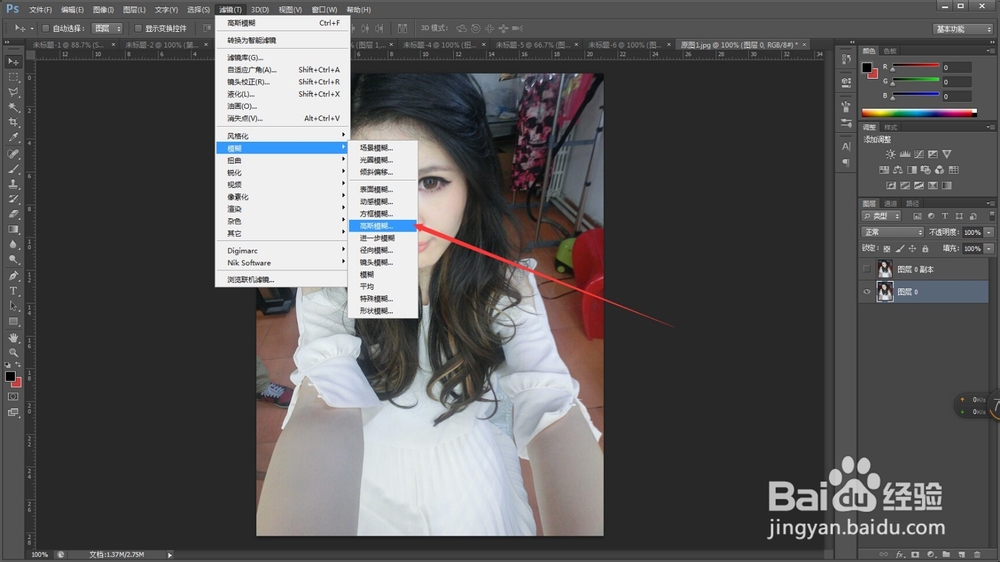
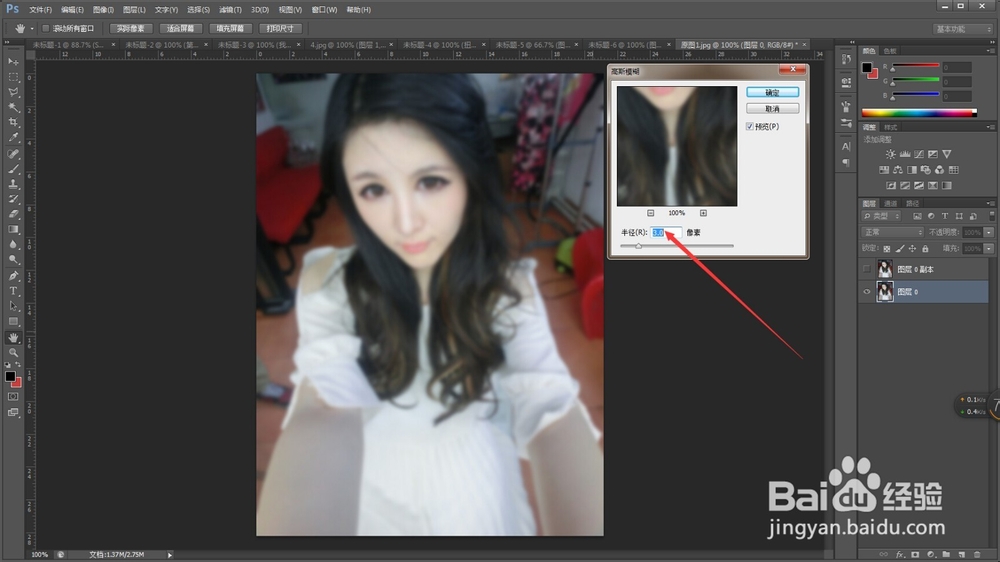
5、选择图层0副本,将混合模式改为强光。得到如下效果,但是感觉好像图片有点白,没关系,我们可以略微调整下。

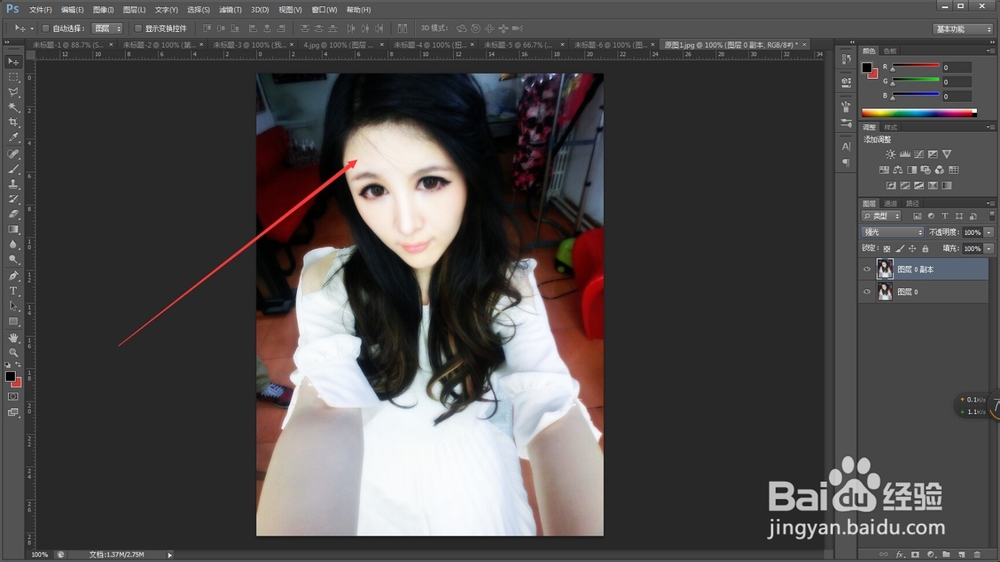
6、选择图层0副本,选择图像——调整——曲线(快捷键:CTRL+M)
将曲线向下调整,降低图片亮度。


7、OK,大功告成,好了菇凉们怎么样,简单吧,一张美哒哒的,艺术照就做好了,赶快拿自己的照片去试试吧!

声明:本网站引用、摘录或转载内容仅供网站访问者交流或参考,不代表本站立场,如存在版权或非法内容,请联系站长删除,联系邮箱:site.kefu@qq.com。
阅读量:93
阅读量:114
阅读量:101
阅读量:81
阅读量:91